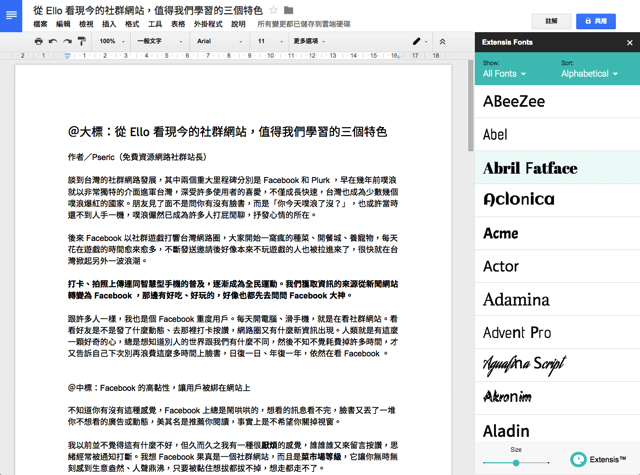
Google 文件是我相當喜愛的雲端應用之一,除了可以在沒有安裝 Office 的情況下,直接在瀏覽器裡做文書處理,更棒的是它有很多的外掛程式應用,來強化 Google Docs 本身的功能,使它可以在既有的框架內發揮更多的可能性。Extensis Fonts 是一款 Google 文件的免費外掛程式,當使用者把它加入 Google Docs 後,就能直接於瀏覽器內存取 Google Fonts 字型庫的數千種免費字型,非常強大。
Extensis Fonts 可以在 Google 文件內免費下載、使用,如你在本文開頭看到的擷圖,它有一個側邊欄控制欄,能瀏覽、預覽及選擇要套用到文章裡的字型。比較可惜的是因為 Google Fonts 本身就沒有什麼中文字型,在 Extensis 裡多半都是英文字型為主,雖然可以套用,但在中文字是沒有效果的,僅有英文或數字會產生變化。
如果你剛好在編輯一份英文文件,或許 Extensis 就能幫得上忙,透過這個簡單、實用的外掛功能,讓你的文件字體有更多、更不一樣的變化。當然,這些字體都存在雲端,使用者無須額外下載或安裝字型,即可把它快速套用到你的文件上。
擴充功能資訊
元件名稱:Extensis Fonts
適用平台:Chrome
程式語系:英文
官方網站:https://www.extensis.com/
安裝頁面:從 Google 文件外掛程式下載
使用教學
STEP 1
開啟 Google Drive 雲端硬碟後,先點選左上角的「新增」->「Google 文件」來建立一份新的文件檔。
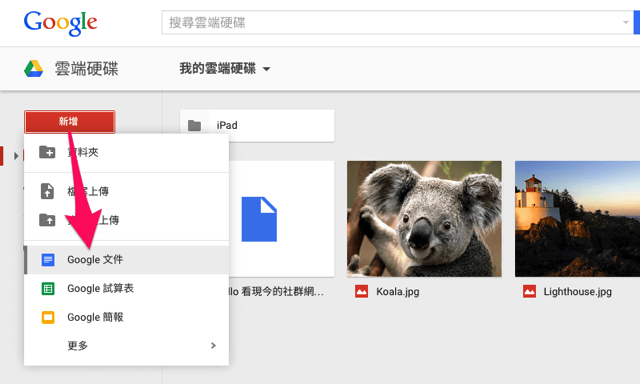
STEP 2
接著點選上方選單的「外掛程式」,然後點選下方「取得外掛程式…」。
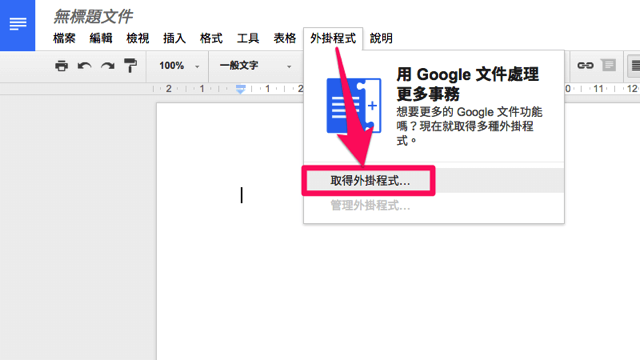
STEP 3
在外掛程式功能右上角的搜尋欄位輸入「Extensis Fonts」,然後按下 Enter 搜尋,出現搜尋結果後點選右上角的「+ 免費」,把這個外掛功能安裝到你的 Google Docs。
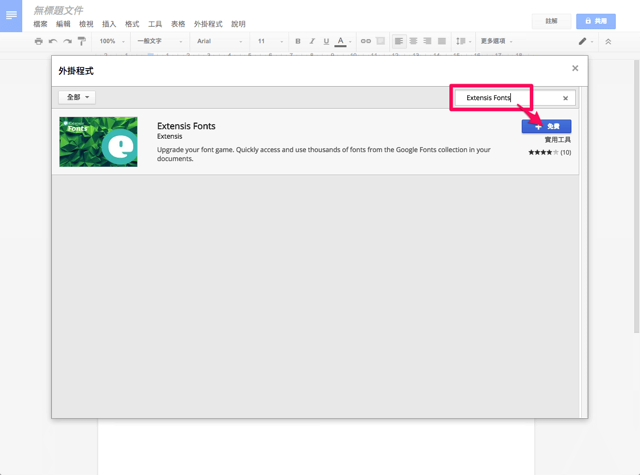
STEP 4
如果你的 Google Chrome 瀏覽器跳出系統封鎖此網頁的彈出式視窗時,先點選網址列最右邊的小圖示,然後選擇「一律顯示 docs.google.com 的彈出式視窗」,按下「完成」後再重新操作一次上個步驟。
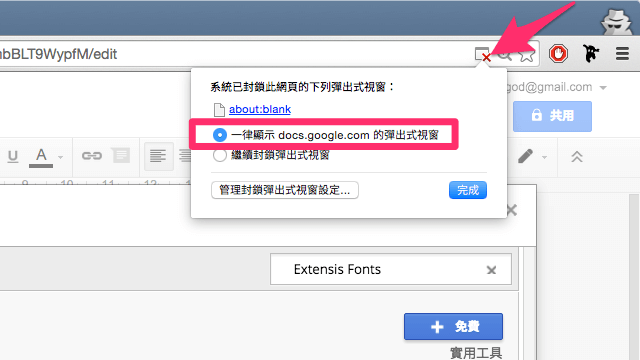
STEP 5
安裝完外掛後,我們要先從「外掛程式」->「Extensis Fonts」來啟用它,點選 Start 即可開啟、執行這個外掛功能。
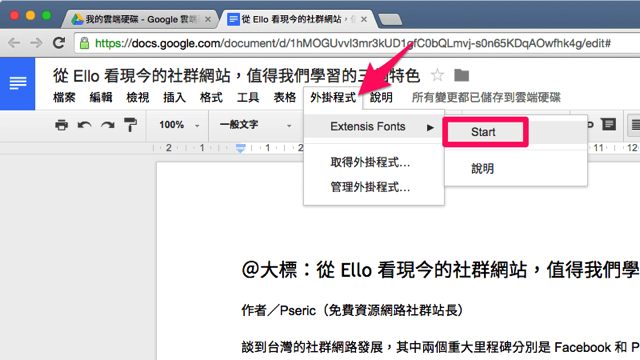
STEP 6
開啟後,Extensis Fonts 工具列會顯示在 Google Docs 側邊欄,使用方法很簡單,選擇要變更字型的文字後,從右方挑選要套用的字型樣式即可。
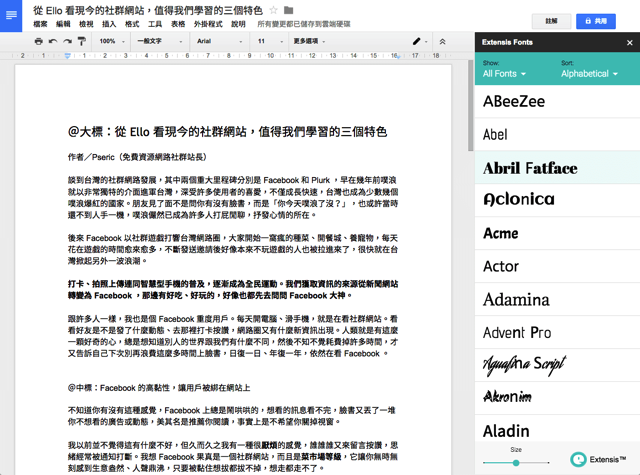
在 Extensis Fonts 還可以選擇不同的字型類別,例如手寫、等寬字型、Serif、San Serif,選擇後就會進行篩選,僅顯示你選取的特定字體類型。預設情況下是以文字名稱來排列,點選 Sort 還能選擇加入時間、熱門度、趨勢。
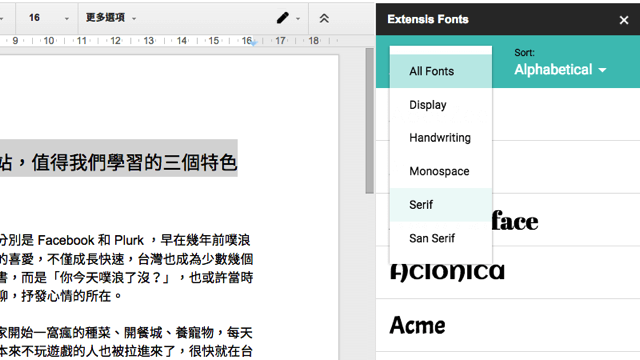
STEP 7
如同前面所說,Extensis Fonts 是使用 Google Fonts 雲端字型,收錄的字體多半以英文字型為主,不過大家熟悉的思源黑體(Noto Sans)也有列在字型庫裡(不過僅有英文版本)。如果你覺得 Google 文件裡的字型不夠豐富,不妨試試看 Extensis Fonts 直接載入雲端字型庫,讓你在線上運用數千種免費字型。
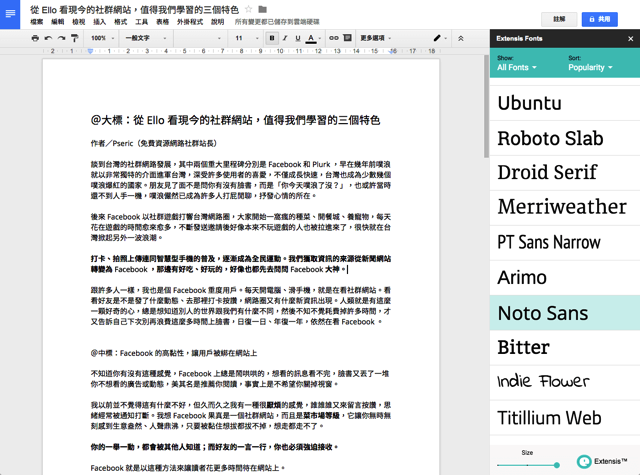
值得一試的三個理由:
- 為你的 Google Docs 加入雲端字型庫(Google Fonts)功能
- 可線上存取數千種的免費字型,無須下載、安裝軟體
- 依照類型、熱門程度及趨勢來篩選、挑出最符合需求的字型








